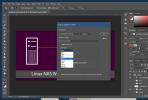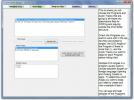Cómo ver la propiedad de la carpeta en Windows 10
La cuenta de administrador en Windows 10 le brinda acceso a la mayoría de las áreas del sistema operativo, sin embargo, no le brinda acceso sin restricciones. Encontrará que todavía hay algunas carpetas a las que no puede acceder, y algunas modificaciones al registro de Windows que no puede realizar. Cuando intenta realizar estas modificaciones, Windows 10 le proporciona la alerta de acceso denegado y la autenticación con el usuario administrador no le otorga acceso. Si necesita ver la propiedad de la carpeta en Windows 10, hay una manera bastante fácil de hacerlo.

Ver propiedad de la carpeta
Para ver la propiedad de la carpeta, debe descargar una herramienta gratuita de Microsoft llamada PSTools. Puedes descargarlo aquí. Se descargará como un archivo comprimido, lo extraerá y luego copiará la ubicación de la carpeta.
Abra el símbolo del sistema con derechos de administrador y use el comando cd para moverse a la carpeta extraída. Aquí es donde la ubicación de la carpeta que copió en su portapapeles será útil.
Ejemplo
cd C: \ Users \ fatiw \ Desktop \ PSTools
Una vez que esté en la carpeta, ejecute el siguiente comando.
psexec -i -s cmd.exe
Verá una alerta en pantalla que le indica que acepte el EULA de PSTools. Continúe y acéptelo, y se abrirá una nueva ventana del símbolo del sistema. Cierre la ventana del símbolo del sistema en la que ejecutó los dos primeros comandos. Esta nueva ventana es donde debe ingresar el comando que revelará la propiedad de la carpeta.
En la nueva ventana del símbolo del sistema, ejecute el siguiente comando;
icacls "Ruta a la carpeta"
Ejemplo
icacls C: \ Windows \ System32
Los resultados devolverán quién posee la carpeta. La siguiente captura de pantalla muestra que la carpeta System32 es propiedad de TrustedInstaller. No todas las carpetas de la carpeta System32 están restringidas al usuario administrador. Por ejemplo, puede acceder fácilmente a la carpeta AdvancedInstallers. Esto significa que algunas carpetas heredan los permisos de la carpeta principal, mientras que otras no.
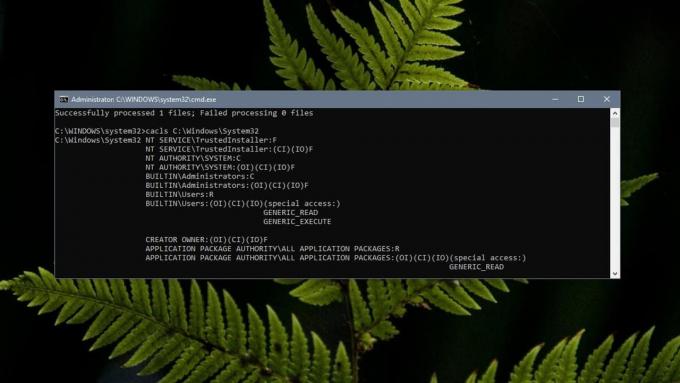
Para limitar qué permisos tiene una carpeta en particular, simplemente ejecute el mismo comando icacls nuevamente pero incluya la ruta completa a la carpeta a la que desea acceder;
Ejemplo
icacls C: \ Windows \ System32 \ DriverState
Entendiendo los permisos
Los permisos, cuando se muestran, se abrevian e incluso si no fueran el usuario promedio, tal vez no puedan entenderlos. Microsoft tiene un documento útil eso explicará los diversos términos que devuelve el comando icacls cuando muestra la propiedad de la carpeta. Desplácese hacia abajo hasta la sección Comentarios para comenzar.
Cambio de titularidad
Como usuario administrador, puedes cambiar la propiedad de una carpeta desde la GUI de Windows 10, o mediante el uso de aplicaciones de terceros. Independientemente de cómo elija hacerlo, asegúrese de saber lo que está haciendo cuando modifique una de estas carpetas restringidas, ya que cambiar algo aquí podría tener un impacto negativo en su sistema.
Buscar
Mensajes Recientes
Cómo exportar todas las capas en un archivo de Photoshop como imágenes
Las capas son una característica básica en Photoshop. A menos que h...
Extraer y convertir subtítulos de DVD y videos Bluray
Extractor de subtítulos de DVD es una aplicación de código abierto ...
La aplicación oficial de búsqueda de Google para Windows 8 ya está disponible
Lo mejor de los servicios de Google es que obtienes aproximadamente...